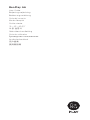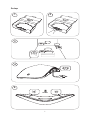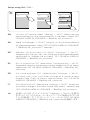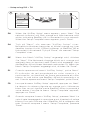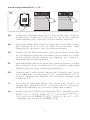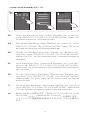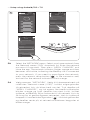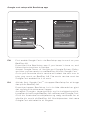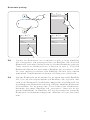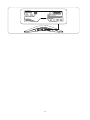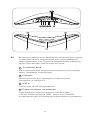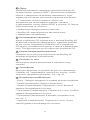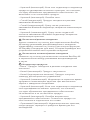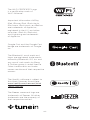BeoPlay A6
User Guide
Betjeningsvejledning
Bedienungsanleitung
Guía del usuario
Mode d’emploi
Guida utente
ユーザーガイド
사용 설명서
Gebruikershandleiding
Guia do utilizador
Руководство пользователя
Användarhandbok
用户指南
使用者指南

3
Setup
1 2
5
4
3
WALL
CORNER
FREE
FREE
WALL
CORNER
3
01:00

4 5
JA BeoPlay A6
を開封し、
①
端子カバーを丁寧に開きます
②
。
続けて製品をふさわしい設置場所に置き(③)、コンセントに
挿します(④)。ネットワーク インジケータと製品インジケー
タの両方が白色に 1 分間点滅します。その後、ネットワーク
インジケータがオレンジ色に点滅し、音声プロンプトが聞こ
えるまで待ちます。これで製品を設定する準備が整いました(⑤)。
KO BeoPlay A6
가
들어
있는
상자를
열고
①
커넥터
웰을
엽니다
②
.
다음으로
적합한
장소에
BeoPlay A6
를
설치하고
③
,
벽면
콘센트에
연결합니다
④
.
네트워크
표시등과
제품
표시등이
모두
1
분
동안
흰색으로
깜박입니다
.
네트워크
표시등이
주황색으로
깜박이고
사운드
프롬프트가
나타날
때까지
기다립니다
.
그러면
제품을
구성할
준비가
된
것입니다
⑤
.
NL Open de doos met de BeoPlay A6
①
en open de
aansluitingshouder
②
. Plaats de BeoPlay A6 op een geschikte
locatie
③
en sluit het apparaat aan op een stopcontact
④
.
De netwerkindicator en productindicator knipperen wit
gedurende 1 minuut. Wacht tot de netwerkindicator oranje
knippert en een geluidstoon te horen is. Het apparaat is dan
klaar om te configureren
⑤
.
PT Abra a caixa que contém o BeoPlay A6
①
e solte o conector
corretamente
②
. Em seguida, instale o BeoPlay A6 numa
área adequada
③
e ligue-o à corrente elétrica
④
. O indicador
de rede e o indicador do produto piscam a branco durante
um minuto. Aguarde até o indicador de rede piscar a cor de
laranja e ouvir um aviso sonoro. Em seguida, o produto está
pronto a configurar
⑤
.
RU
Откройте коробку, содержащую BeoPlay A6,
①
и откройте гнездо разъема
②
. Далее установите
BeoPlay A6 на подходящем участке
③
и подключите
его к сети электропитания
④
. Индикатор сети и
индикатор продукта мигают белым в течение одной
минуты. Дождитесь, пока индикатор сети начнет мигать
оранжевым и прозвучит звуковая подсказка. Теперь
продукт готов к настройке конфигурации
⑤
.
SV Öppna lådan som innehåller BeoPlay A6
①
och öppna
anslutningsdonet
②
. Installera därefter BeoPlay A6 i ett
lämpligt område
③
, och anslut den till elnätet
④
. Båda
nätverksindikatorn och produktindikatorn blinkar vitt i en
minut. Vänta tills nätverksindikatorn blinkar orange och en
ljudpromt ges. Produkten är därefter klar att konfigurera
⑤
.

6 7
EN On your iOS device, select ‘Settings’ > ‘Wi-Fi’. Make sure you
are connected to your home network. In the menu, select ‘SET
UP NEW AIRPLAY SPEAKER’ > ‘BeoPlay A6_xxxxxxxx’.
DA Vælg "Indstillinger" > "Wi-Fi". Sørg for, at du har forbindelse til
dit hjemmenetværk. Vælg "SET UP NEW AIRPLAY SPEAKER"
> "BeoPlay A6_xxxxxxxx" i menuen.
DE Wählen Sie auf Ihrem iOS-Gerät "Settings" > "Wi-Fi".
Vergewissern Sie sich, dass das Gerät mit Ihrem Heimnetzwerk
verbunden ist. Wählen Sie im Menü "SET UP NEW AIRPLAY
SPEAKER" > "BeoPlay A6_xxxxxxxx".
ES En su dispositivo iOS, seleccione ‘Configuración’ > ‘Wi-Fi’.
Asegúrese de estar conectado a la red doméstica. En el menú,
seleccione ‘SET UP NEW AIRPLAY SPEAKER’ > ‘BeoPlay A6_
xxxxxxxx’.
FR Sur votre appareil iOS, sélectionnez ‘Settings’ > ‘Wi-Fi’.
Assurez-vous que vous êtes connecté à votre réseau
domestique. Dans le menu, sélectionnez ‘SET UP NEW
AIRPLAY SPEAKER’ > ‘BeoPlay A6_xxxxxxxx’.
IT Sul dispositivo iOS, selezionare 'Settings' > 'Wi-Fi'. Accertarsi
di essere collegati alla rete locale. Nel menu, selezionare
'SET UP NEW AIRPLAY SPEAKER' > 'BeoPlay A6_xxxxxxxx'.
JA
お使い の iOS デ バイス から、「
Settings
」
>
「
Wi-Fi
」を開き
ます。
iOS
デバイスがホーム
ネットワークに接続されている
ことを確認してください。メニューから、「
SET UP NEW
AIRPLAY SPEAKER
」
>
「
BeoPlay A6_xxxxxxxx
」を 選 択 し ま す 。
Setup using iOS
≥
7.0 ...
Wi-Fi
Wi-Fi
Settings
11:11
Wi-Fi
Wi-Fi
Settings
11:11
Home network
CHOOSE A NETWORK
Wi-Fi
Wi-Fi
Settings
11:11
Home Network
i
Office
CHOOSE A NETWORK
i
Other
BeoPlay A6_xxxxxxxx
SET UP NEW AIRPLAY SPEAKER
1

8 9
KO
iOS
장치에서
‘Settings’ > ‘Wi-Fi’
를
선택합니다
.
홈
네트워크에
연결되어
있는지
확인하십시오
.
메뉴에서
‘SET
UP NEW AIRPLAY SPEAKER’ > ‘BeoPlay A6_xxxxxxxx’
을(를)
선택합니다
.
NL Selecteer ‘Settings’ > ‘Wi-Fi’ op uw iOS-apparaat. Zorg ervoor
dat u aangesloten bent op uw thuisnetwerk. Selecteer
‘SET UP NEW AIRPLAY SPEAKER’ > ‘BeoPlay A6_xxxxxxxx’
in het menu.
PT No seu dispositivo iOS, selecione "Settings" > "Wi-Fi".
Certifique-se de que está ligado à sua rede doméstica.
No menu, selecione "SET UP NEW AIRPLAY SPEAKER" >
"BeoPlay A6_xxxxxxxx".
RU
На вашем устройстве iOS выберите Settings > Wi-Fi.
Убедитесь, что вы подключены к вашей домашней сети.
В этом меню выберите SET UP NEW AIRPLAY SPEAKER >
BeoPlay A6_xxxxxxxx.
SV På din iOS-enhet, välj "Setting" > "Wi-Fi". Kontrollera att du är
ansluten till ditt hemmanätverk. I menyn, välj "SET UP NEW
AIRPLAY SPEAKER" > "BeoPlay A6_xxxxxxxx".
ZH
在
iOS
设备中
,
选择“
Settings
”
>
“
Wi-Fi
”。确保您已连
接到家庭网络。在菜单中
,
选择“
SET UP NEW AIRPLAY
SPEAKER
”
>
“
BeoPlay A6_xxxxxxxx
”。
ZHTW
在您的
iOS
裝置上,選擇
‘Settings’
>
‘Wi-Fi’
。請確認您已
經連接到您的家用網路。在選單中,選擇
‘SET
UP
NEW
AIRPLAY
SPEAKER’
>
‘BeoPlay
A6_xxxxxxxx’
。

8 9
8
Setup Complete
11:11
Done
This AirPlay speaker joined “Home Network”
EN When the ‘AirPlay Setup’ menu appears, press ‘Next’. The
network indicator will flash orange and then become solid
white, indicating BeoPlay A6 is connected to your network.
When the ‘Setup Complete’ menu appears, press ‘Done’.
DA Tryk på "Next", når menuen "AirPlay Setup" vises.
Netværksindikatoren begynder at blinke orange og lyser
derefter kontant hvidt, hvilket indikerer, at BeoPlay A6 er
forbundet til dit netværk. Tryk på "Done", når menuen "Setup
Complete" vises.
DE Wenn das Menü "AirPlay Setup" angezeigt wird, drücken
Sie "Next". Die Netzwerk-Anzeige blinkt erst orange und
wechselt dann zu konstant weiß. Damit wird angezeigt, dass
die BeoPlay A6 mit Ihrem Netzwerk verbunden ist. Wenn das
Menü "Setup Complete" angezeigt wird, drücken Sie "Done".
ES Cuando aparezca el menú ‘AirPlay Setup’, pulse ‘Next’.
El indicador de red parpadeará en color naranja y, a
continuación, se iluminará de forma permanente en color
blanco, lo cual indica que BeoPlay A6 está conectado a su
red. Cuando aparezca el menú 'Setup Complete', pulse 'Done',
FR Lorsque le menu ‘AirPlay Setup’ apparaît, appuyez sur ‘Next’.
Le témoin du réseau clignote en orange puis s’allume en
blanc fixe, ce qui signifie que le BeoPlay A6 est connecté à
votre réseau. Lorsque le menu ‘Setup Complete’ apparaît,
appuyez sur ‘Done’.
IT Quando compare il menu 'AirPlay Setup', premere 'Next'. La
spia di rete lampeggerà in arancione e poi diventerà di colore
bianco fisso per indicare che il BeoPlay A6 è collegato alla
rete. Quando compare il menu 'Setup Complete', premere
'Done'.
... Setup using iOS
≥
7.0
2
01:00
8
AirPlay Setup
Cancel
11:11
Home network
NETWORK
i
Show Other Networks
Speaker Name:
BeoPlay A6
Next
This AirPlay speaker will be set up to join
“Home network”
Password Optional
SPEAKER PASSWORD
Verify Verify Password

10 11
JA
「
AirPlay Setup
」メニューが表示されたら、「
Next
」を 押 し ま す 。
ネットワー ク
インジケータがオレンジ色に点滅した後、白色
に点灯します。これは、
BeoPlay A6
が ネットワー クに 接 続 さ
れ た こ と を 示 し ま す 。「
Setup Complete
」メ ニ ュ ー が 表 示 さ
れ た ら 、「
Done
」を 押 し ま す。
KO
‘AirPlay Setup’
메뉴가
나타나면
‘Next’
를
누릅니다
.
네트워크
표시등이
주황색으로
깜박인
다음
흰색으로
켜지며
,
이는
BeoPlay A6
가
네트워크에
연결되었음을
나타냅니다
. ‘Setup
Complete’
메뉴가
나타나면
‘Done’
을
누릅니다
.
NL Druk op ‘Next’ wanneer het ‘AirPlay Setup’-menu verschijnt.
De netwerkindicator knippert oranje en blijft vervolgens wit
branden. Dit geeft aan dat de Beoplay A6 op uw netwerk is
aangesloten. Druk op ‘Done’ wanneer het ‘Setup Complete’-
menu verschijnt.
PT Quando o menu "AirPlay Setup" surgir, prima "Next".
O indicador de rede irá piscar a cor de laranja e, em seguida,
permanece com a cor branca indicando que o BeoPlay A6
está ligado à sua rede. Quando o menu "Setup Complete"
surgir, prima "Done".
RU
После появления меню AirPlay Setup нажмите Next.
Индикатор сети начнет мигать оранжевым, а затем
загорится немигающим белым, указывая на то, что
BeoPlay A6 подключен к вашей сети. После появления
меню Setup Complete нажмите Done.
SV När "AirPlay Setup"-menyn visas, tryck på "Next".
Nätverksindikatorn blinkar orange och lyser därefter med fast
vitt sken vilket indikerar att BeoPlay A6 är ansluten till ditt
nätverk. När "Setup Complete"-menyn visas, tryck op "Done".
ZH
当“
AirPlay Setup
”菜单出现时
,
按“
Next
”。网络指示灯
会闪烁橙色
,
然后变成白色常亮
,
说明
BeoPlay A6
已连接
到网络。当“
Setup Complete
”菜单出现时
,
按“
Done
”。
ZHTW
當
‘AirPlay
Setup’
功能表出現時,請按一下
‘Next’
。網路指
示燈將閃爍橘色,然後變成白燈,此表示
BeoPlay
A6
已經
連接到您的網路。當出現
‘Setup
Complete’
功能表時,請按
一下
‘Done’
。

10 11
EN Download the BeoSetup App from Apple App Store or
Google Play. Enable Wi-Fi on your iOS or Android device.
Select ‘BeoPlay A6_xxxxxxxx’ as your wireless network.
DA Download appen BeoSetup fra Apple App Store eller Google
Play. Aktiver Wi-Fi på din iOS- eller Android-enhed. Vælg
"BeoPlay A6_xxxxxxxx" som dit trådløse netværk.
DE Laden Sie die BeoSetup-App vom Apple App Store oder
von Google Play herunter. Aktivieren Sie auf Ihrem iOS- oder
Android-Gerät WLAN. Wählen Sie "BeoPlay A6_xxxxxxxx"
als kabelloses WLAN-Netzwerk.
ES Descargue BeoSetup App de la App Store de Apple o Google
Play. Active Wi-Fi en su dispositivo iOS o Android. Seleccione
‘BeoPlay A6_xxxxxxxx’ como red inalámbrica.
FR Téléchargez l’application BeoSetup d’Apple App Store
ou Google Play. Activez le Wi-Fi sur votre appareil iOS ou
Android. Sélectionnez ‘BeoPlay A6_xxxxxxxx’ comme votre
réseau sans fil.
IT Scaricare la App BeoSetup dall'Apple App Store o da
Google Play. Abilitare la Wi-Fi sul dispositivo iOS o Android.
Selezionare 'BeoPlay A6_xxxxxxxx' come rete wireless.
JA Apple App Store
または
Google Play
から、
BeoSetup App
を ダ ウ ン ロ ード し ま す 。お 使 い の
iOS
デバイスや
Android
デ
バイスから
Wi-Fi
を 有 効 に し ま す 。ワ イ ヤ レ ス
ネットワー クに
「
BeoPlay A6_xxxxxxxx
」を 選 択 し ま す。
Setup using Android/iOS < 7.0 ...
11:11
Wi-Fi
Network Connections
Connections
11:11
BeoPlay A6 _ xxxxxxxx
Office
CONNECTED
SAVED
Wi-Fi networks Scanning...
Wi-Fi
Scan Wi-Fi Direct
11:11
BeoSetup App
1

12 13
KO
Apple App Store
또는
Google Play
에서
BeoSetup
앱을
다운로드합니다
. iOS
또는
Android
장치에서
Wi-Fi
를
활성
화합니다
. ‘BeoPlay A6_xxxxxxxx’
을
(
를
)
무선
네트워크로
선택합니다
.
NL Download de BeoSetup App van de Apple App Store
of Google Play. Schakel Wi-Fi in op uw iOS- of Android-
apparaat. Selecteer ‘BeoPlay A6_xxxxxxxx’ als uw draadloze
netwerk.
PT Transfira a aplicação BeoSetup da Apple App Store ou
Google Play. Ative o Wi-Fi no seu dispositivo iOS ou Android.
Selecione "BeoPlay A6_xxxxxxxx" como a sua rede sem fios.
RU
Загрузить приложение BeoSetup с сайта Apple App Store
или Google Play. Включите Wi-Fi на своем устройстве iOS
или Android. Выберите BeoPlay A6_xxxxxxxx в качестве
беспроводной сети.
SV Ladda ner BeoSetup-appen från Apple App Store eller
Google Play. Aktivera Wi-Fi på din iOS- eller Android-enhet.
Välj "BeoPlay A6_xxxxxxxx" som ditt trådlösa nätverk.
ZH
从
Apple App Store
或
Google Play
下载
BeoSetup App
。
在
iOS
或
Android
设备上启用
Wi-Fi
。选择“
BeoPlay A6_
xxxxxxxx
”作为您的无线网络。
ZHTW
從
Apple
App
Store
或
Google
Play
下 載
BeoSetup
應用
程式。啟用您的
iOS
或
Android
裝置上的
Wi-Fi
功能。將
‘BeoPlay
A6_xxxxxxxx’
選擇做為您的無線網路。

12 13
EN Open the BeoSetup App. Select ‘BeoPlay A6_xxxxxxxx’
under ‘PRODUCTS FOUND ON YOUR NETWORK’. Select ‘OK’
to enable automatic software updates.
DA Åbn appen BeoSetup. Vælg "BeoPlay A6_xxxxxxxx" under
"PRODUCTS FOUND ON YOUR NETWORK". Vælg "OK" for at
aktivere automatiske softwareopdateringer.
DE Öffnen Sie die BeoSetup-App. Wählen Sie "BeoPlay A6_
xxxxxxxx" unter "PRODUCTS FOUND ON YOUR NETWORK".
Wählen Sie "OK", um die automatischen Software-Updates zu
aktivieren.
ES Abra BeoSetup App. Seleccione ‘BeoPlay A6_xxxxxxxx’
dentro de ‘PRODUCTS FOUND ON YOUR NETWORK’.
Seleccione ‘OK’ para habilitar las actualizaciones automáticas
del software.
FR Ouvrez l’application BeoSetup. Sélectionnez ‘BeoPlay A6_
xxxxxxxx’ sous ‘PRODUCTS FOUND ON YOUR NETWORK’.
Sélectionnez ‘OK’ pour autoriser les mises à jour du logiciel
automatiques.
IT Aprire la App BeoSetup. Selezionare 'BeoPlay A6_xxxxxxxx'
sotto 'PRODUCTS FOUND ON YOUR NETWORK'. Selezionare
'OK' per abilitare gli aggiornamenti software automatici.
JA BeoSetup App
を 開 き ま す 。「
PRODUCTS FOUND ON YOUR
NETWORK
」 か ら 、「
BeoPlay A6_xxxxxxxx
」を 選 択 し ま す 。
ソ フ ト ウ ェ ア の 自 動 更 新 を 有 効 に す る に は 、「
OK
」を 選 択 し
ます。
Android / iOS < 7.0
11:11
BeoSetup
>
PRODUCT VIEW
SETUP GUIDES
LEARN MORE
When ready, your product will appear below.
This may take some time.
PRODUCTS FOUND ON YOUR NETWORK
BeoPlay A6
>
11:11
In order to ensure that your products have the
latest features and improvements, automatic
system software updates are enabled by default,
and this is the recommended setting. You may
change this at any time in the UPDATE
PRODUCT SOFTWARE menu.
11:11
LEARN MORE
OK
... Setup using Android/iOS < 7.0
2

14 15
KO
BeoSetup
앱을
엽니다
. ‘PRODUCTS FOUND ON YOUR
NETWORK’
에서
‘BeoPlay A6_xxxxxxxx’
을(를)
선택합니다
.
‘OK’
를
선택하여
자동
소프트웨어
업데이트를
활성화합
니다
.
NL Open de BeoSetup App. Selecteer ‘BeoPlay A6_xxxxxxxx’
in ‘PRODUCTS FOUND ON YOUR NETWORK’. Selecteer ‘OK’
om automatische software-updates mogelijk te maken.
PT Abra a aplicação BeoSetup. Selecione "BeoPlay A6_xxxxxxxx"
na secção "PRODUCTS FOUND ON YOUR NETWORK".
Selecione "OK" para ativar as atualizações automáticas do
software.
RU
Откройте приложение BeoSetup. Выберите BeoPlay A6_
xxxxxxxx в списке PRODUCTS FOUND ON YOUR NETWORK.
Выберите ОК, чтобы включить автоматические
обновления программного обеспечения.
SV Öppna BeoSetup-appen. Välj ‘BeoPlay A6_xxxxxxxx’ under
"PRODUCTS FOUND ON YOUR NETWORK". Välj "OK" för att
aktivera automatiska programvaruuppdateringar.
ZH
打开
BeoSetup App
,
在“
PRODUCTS FOUND ON YOUR
NETWORK
”下 选 择“
BeoPlay A6_xxxxxxxx
”。选 择“
OK
”
以启用软件自动更新。
ZHTW
開啟
BeoSetup
應用程式。在
‘PRODUCTS
FOUND
ON
YOUR
NETWORK’
下,選擇
‘BeoPlay
A6_xxxxxxxx’
。
選擇
‘OK’
啟用自動軟體更新。

14 15
NETWORK
Please select the wireless network you would like
to connect to, then enter your password to set up
your product.
Product name
Network name (SSID)
Password
BeoPlay A6_xxxxxxxx
Home Network
APPLY CHANGES
SHOW ADVANCED SETTINGS
11:11
11:11No SIM
NETWORK
Please select the wireless network you would like
to connect to, then enter your password to set up
your product.
Product name
Network name (SSID)
Password
BeoPlay A6_xxxxxxxx
Home Network
APPLY CHANGES
SHOW ADVANCED SETTINGS
EN Select the ‘NETWORK’ menu. Select your home network from
the ‘Network name (SSID)’ dropdown list. Enter the network
password if required. Then press ‘APPLY CHANGES’ and
close the app. The network indicator flashes orange and then
becomes solid white, indicating the BeoPlay A6 is connected
to your network. If you need to reconfigure the network,
press the network setup button [ ], in the connector well,
and wait for the network indicator to flash orange.
DA Vælg menuen "NETWORK". Vælg dit hjemmenetværk på
rullelisten "Network name (SSID)". Indtast adgangskoden
til netværket, hvis du bliver bedt om det. Tryk derefter på
"APPLY CHANGES", og luk appen. Netværksindikatoren
blinker orange og lyser derefter konstant hvidt, hvilket
indikerer, at BeoPlay A6 er forbundet til dit netværk. Hvis du
får brug for at genkonfigurere netværket, skal du trykke på
knappen til netværkskonfiguration [ ] i tilslutningsbrønden
og derefter vente på, at netværksindikatoren begynder at
blinke orange.
ABOUT
NETWORK
UPDATE PRODUCT SOFTWARE
YOUR CONTENT
REMOTE CONTROLS
BLUETOOTH
SOUND
WELCOME
11:11
PRODUCT VIEW
>
>
>
>
>
>
>
... Setup using Android/iOS < 7.0
2
01:00

18 19
RU
Выберите меню NETWORK. Выберите вашу домашнюю
сеть из раскрывающегося списка Network name
(SSID). Введите пароль при необходимости. Затем
нажмите APPLY CHANGES и закройте приложение.
Индикатор сети мигает оранжевым, а затем загорается
немигающим белым, указывая на то, что BeoPlay A6
подключен к вашей сети. Если необходимо изменить
конфигурацию сети, нажмите кнопку настройки сети [ ]
в гнезде разъема и дождитесь, пока индикатор сети
начнет мигать оранжевым.
SV Välj menyn "NETWORK". Välj ditt hemmanätverk från listrutan
"Network name (SSID)". Ange nätverket lösenord om det
krävs. Tryck sedan på "APPLY CHANGES" och stäng appen.
Nätverksindikatorn blinkar orange och lyser därefter med fast
vitt sken vilket indikerar att BeoPlay A6 är ansluten till ditt
nätverk. Om du behöver konfigurera om ditt nätverk, tryck på
knappen skapa trådlöst nätverk [ ], i anslutningsdonet, och
vänta på att nätverksindikatorn börjar blinka orange.
ZH
选择“
NETWORK
”菜单
,
从“
Network
name
(SSID)
”下
拉列表中选择您的家庭网络。必要时输入网络密码。然后
,
按“
APPLY
CHANGES
”并关闭该应用。网络指示灯会闪烁
橙色
,
然后变成白色常亮
,
说明
BeoPlay
A6
已连接到网络。
如果需要重新配置网络
,
请按接线槽中的网络设置按钮 [ ]
,
并等待网络指示灯闪烁橙色。
ZHTW
選擇
‘NETWORK’
功能表。請從
‘Network
name
(SSID)’
下拉
式清單中選擇您的家用網路。如果有必要,請輸入網路密碼。
然後,請按一下
‘APPLY
CHANGES’
並關閉應用程式。網路
指示燈會開始閃爍橘色,然後變成白色,這表示
BeoPlay
A6
已經連接到您的網路。如果您想要重新組態網路,請按
一下連接器的網路設定按鈕[ ],並等待網路指示燈閃爍
橘色。

18 19
Google cast setup with BeoSetup app
EN First enable Google Cast
TM
via BeoSetup app to use it on your
BeoPlay A6.
Download the BeoSetup app if you haven't done so, and
follow the instructions in the app.
Accept Google Terms of Service and Google Privacy Policy,
and now you are ready to use BeoPlay A6 with Google Cast.
Go to your favourite music service and select the cast icon to
play your music on BeoPlay A6. The music service must be
Google Cast enabled for it to work.
DA Aktivér først Google Cast
TM
via appen BeoSetup for at bruge
den på din BeoPlay A6.
Download appen BeoSetup, hvis du ikke allerede har gjort
det, og følg instruktionerne i appen.
Acceptér Googles tjenestevilkår og fortrolighedspolitik,
hvorefter du kan bruge BeoPlay A6 sammen med Google Cast.
Gå til din foretrukne musiktjeneste og vælg castikonet for at
afspille din musik på BeoPlay A6. Musiktjenesten skal være
Google Cast-aktiveret for at fungere.
10:12
Bluetooth
Bluetooth
CHOOSE
BeoPlay A6
10:12
Bluetooth
Bluetooth
CHOOSE
BeoPlay A6

20 21
NL Activeer Google Cast
TM
eerst via de BeoSetup app om het op
uw BeoPlay A6 te gebruiken.
Download de BeoSetup app als u dit nog niet hebt gedaan,
en volg de instructies in de app.
Accepteer de Algemene Voorwaarden van Google en het
Privacybeleid van Google. U bent nu klaar om de BeoPlay A6
gebruiken met Google Cast.
Ga naar uw favoriete muziekservice en selecteer het cast-
pictogram om uw muziek af te spelen op de BeoPlay A6. De
muziekdienst moet Google Cast-geactiveerd zijn om te werken.
PT Primeiro ative a função Google Cast
TM
através da aplicação
BeoSetup para utilizá-la com o BeoPlay A6.
Transfira a aplicação BeoSetup se ainda não o fez, e siga as
instruções na aplicação.
Aceite os Termos de Serviço da Google e a Política de
Privacidade da Google e está pronto para utilizar o BeoPlay
A6 com a função Google Cast.
Aceda ao seu serviço de música preferido e selecione o
ícone de transmissão para reproduzir música no BeoPlay A6.
O serviço de música tem de ser compatível com a função
Google Cast para funcionar.
RU
Сначала включите Google Cast
TM
через приложение
BeoSetup для использования на вашем BeoPlay A6.
Если вы еще не скачали приложение BeoSetup, то
сделайте это и следуйте инструкциям в приложении.
Примите Условия использования Googleи Политику
конфиденциальности Google. Теперь вы готовы
использовать BeoPlayA6 с GoogleCast.
Для проигрывания вашей музыки на BeoPlayA6 откройте
ваш любимый музыкальный сервис и выберите
значок трансляции. Для работы должен быть включен
музыкальный сервис GoogleCast.

22 23
Bluetooth pairing
EN Switch on Bluetooth on a device to pair it with BeoPlay
A6. Long press the pairing button on BeoPlay A6 until the
Bluetooth indicator flashes blue to initiate Bluetooth pairing.
Then switch on Bluetooth on a device to pair it. Find the
Bluetooth device list, and select ‘BeoPlay A6_xxxxxxxx’. Wait
for your device to confirm that BeoPlay A6 and your device
are paired. The Bluetooth indicator will then turn solid blue.
DA Aktiver Bluetooth på en enhed for at parre den med BeoPlay
A6. Tryk på parringsknappen på BeoPlay A6, og hold den
inde indtil Bluetooth-indikatoren begynder at blinke blåt for
at påbegynde Bluetooth-parring. Aktiver derefter Bluetooth
på enheden for at parre den. Find listen over Bluetooth-
enheder, og vælg "BeoPlay A6_xxxxxxxx". Vent på, at din
enhed bekræfter, at BeoPlay A6 og din enhed er parrede.
Bluetooth-indikatoren begynder derefter at lyse konstant
blåt.
Bluetooth
Bluetooth
Settings
11:11
Bluetooth
Bluetooth
Settings
11:11
BeoPlay A6 Not Paired
DEVICES
Bluetooth
Bluetooth
Settings
11:11
BeoPlay A6 Connected
DEVICES

24 25
ングし ま す。
Bluetooth
デ バ イ ス の 一 覧 を 表 示 し 、「
BeoPlay
A6_xxxxxxxx
」を選択します。お使いのデバイス上にペアリ
ング完了のメッセージが表示されるまで待ちます。その後、
Bluetooth
イン ジケータが青 色に点 灯します。
KO
장치에서
Bluetooth
를
켜고
BeoPlay A6
와
페어링합니다
.
Bluetooth
표시등이
파란색으로
깜박일
때까지
BeoPlay
A6
의
페어링
버튼을
길게
눌러
Bluetooth
페어링을
시작합니다
.
그런
다음
장치에서
Bluetooth
를
켜서
페어링합니다
. Bluetooth
장치
목록을
찾고
‘BeoPlay A6_
xxxxxxxx’
을(를)
선택합니다
.
장치에서
BeoPlay A6
및
장치가
페어링되었음이
확인될
때까지
기다립니다
.
그러면
Bluetooth
표시등이
파란색으로
켜집니다
.
NL Schakel Bluetooth in op een apparaat dat u wilt koppelen
met de BeoPlay A6. Houd de koppelingstoets op de BeoPlay
A6 lang ingedrukt totdat de Bluetooth-indicator blauw
knippert om de Bluetooth-verbinding te maken. Schakel
vervolgens Blueooth in op het apparaat om te koppelen.
Zoek de Bluetooth-apparatenlijst en selecteer ‘BeoPlay A6_
xxxxxxxx’. Wacht totdat uw apparaar bevestigt dat BeoPlay
A6 en uw apparaat zijn gekoppeld. De Bluetooth-indicator
blijft vervolgens blauw branden.
PT Ligue o Bluetooth num dispositivo para emparelhá-lo com o
BeoPlay A6. Mantenha premido o botão de emparelhamento
no BeoPlay A6 até o indicador de Bluetooth piscar a azul
para iniciar o emparelhamento Bluetooth. Em seguida, ligue o
Bluetooth num dispositivo para emparelhá-lo. Encontre a lista
de dispositivos Bluetooth e selecione "BeoPlay A6_xxxxxxxx".
Aguarde que o seu dispositivo confirme o emparelhamento
entre o BeoPlay A6 e o seu dispositivo. Em seguida, o
indicador de Bluetooth permanece com cor azul.
RU
Включите Bluetooth на устройстве для его связывания
с BeoPlay A6. Удерживайте нажатой кнопку связывания
на BeoPlay A6, пока индикатор Bluetooth не начнет
мигать синим, чтобы начать связывание Bluetooth.
Включите Bluetooth на устройстве для его связывания.
Найдите список Bluetooth-устройств и выберите BeoPlay
A6_xxxxxxxx. Дождитесь, пока на вашем устройстве
появится подтверждение связывания BeoPlay A6
и вашего устройства. После этого индикатор Bluetooth
загорится немигающим синим.

26 27
Use the BeoMusic App
EN Download the BeoMusic App from Apple App Store or
Google Play. Use the app to browse, search and play music
from a hand-held device - such as an iPhone/iPad or Android
device - through your BeoPlay A6.
DA Download appen BeoMusic fra Apple App Store eller Google
Play. Brug appen til at gennemse, søge efter og afspille musik
fra en håndholdt enhed – f.eks. en iPhone/iPad- eller Android-
enhed – via din BeoPlay A6.
DE Laden Sie die BeoMusic-App vom Apple App Store oder
von Google Play herunter. Verwenden Sie die App, um Musik
auf einem tragbaren Gerät, z.B. einem iPhone/iPad oder
Android-Gerät, mithilfe Ihrer BeoPlay A6 zu durchsuchen und
wiederzugeben.
ES Descargue BeoMusic App de la App Store de Apple o Google
Play. Utilice la aplicación para examinar, buscar y reproducir
música desde un dispositivo portátil, como un dispositivo
iPhone/iPad o Android, a través de su BeoPlay A6.
FR Téléchargez l’application BeoMusic d’Apple App Store ou
Google Play. Utilisez l’application pour parcourir, chercher
et écouter de la musique d’un appareil portatif - tel qu’un
iPhone/iPad ou un appareil Android - par votre BeoPlay A6.
IT Scaricare la App BeoMusic dall'Apple App Store o da Google
Play. Usare la app per navigare, cercare e riprodurre musica
da un dispositivo palmare, come ad esempio un iPhone/iPad
o un dispositivo Android, attraverso il BeoPlay A6.
BeoMusic
BeoMusic
BeoSetup App BeoMusic App
www.bang-olufsen.com/beomusic
JLD to verify

28 29
JA Apple App Store
または
Google Play
から、
BeoMusic App
をダウンロードします。アプリを使 用することで、
iPhone/
iPad
や
Android
デバイスなどのモバイル
デバイスから、
BeoPlay A6
を通して音楽を表示・検 索したり、再生したりす
ることが で きます。
KO
Apple App Store
또는
Google Play
에서
BeoMusic
앱을
다운로드합니다
.
앱을
사용하면
BeoPlay A6
를
통해
iPhone/
iPad
나
Android
장치와
같은
휴대용
기기에서
음악을
탐색
,
검색
및
재생할
수
있습니다
.
NL Download de BeoMusic App van de Apple App Store of
Google Play. Gebruik de app om te browsen, zoeken en
muziek af te spelen vanaf een handheld apparaat - zoals een
iPhone/iPad of Android-apparaat - via uw BeoPlay A6.
PT Transfira a aplicação BeoMusic da Apple App Store ou
Google Play. Utilize a aplicação para navegar, pesquisar e
reproduzir música a partir de um dispositivo portátil, como
um dispositivo iPhone/iPad ou Android, através do seu
BeoPlay A6.
RU
Загрузить приложение BeoMusic с сайта Apple App Store
или Google Play. Используйте приложение для обзора,
поиска и воспроизведения музыки с ручного устройства,
такого как iPhone/iPad или устройство Android, через
BeoPlay A6.
SV Ladda ner BeoMusic-appen från Apple App Store eller Google
Play. Använd appen för att bläddra, söka och spela musik från
en handenhet - som t.ex. en iPhone/iPa- eller Android-enhet -
via din BeoPlay A6.
ZH
从
Apple App Store
或
Google Play
下载
BeoMusic App
。
通过
BeoPlay A6
,
您可使用该应用来浏览、搜索和播放
iPhone
、
iPad
或
Android
设备等手持设备上的音乐。
ZHTW
從
Apple
App
Store
或
Google
Play
下載
BeoMusic
應用程式。
使用該應用程式可以從手持式裝置(例如,
iPhone/iPad
或
Android
裝置)透過您的
BeoPlay
A6
瀏覽、搜尋與播放音樂。

28 29
BeoSound Essence
BeoPlay A6
ページが読み込まれています...
ページが読み込まれています...
ページが読み込まれています...
ページが読み込まれています...
-
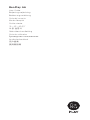 1
1
-
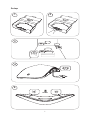 2
2
-
 3
3
-
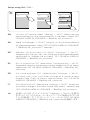 4
4
-
 5
5
-
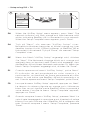 6
6
-
 7
7
-
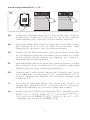 8
8
-
 9
9
-
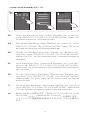 10
10
-
 11
11
-
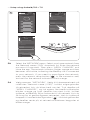 12
12
-
 13
13
-
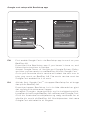 14
14
-
 15
15
-
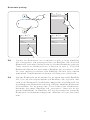 16
16
-
 17
17
-
 18
18
-
 19
19
-
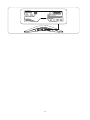 20
20
-
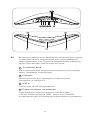 21
21
-
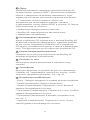 22
22
-
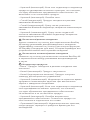 23
23
-
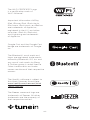 24
24
Bang & Olufsen BEOPLAY A6 ユーザーマニュアル
- タイプ
- ユーザーマニュアル
- このマニュアルも適しています
他の言語で
関連論文
-
Bang & Olufsen Beoplay M3 Black ユーザーマニュアル
-
Bang & Olufsen Beoplay H9 3rd Gen Matte Black ユーザーマニュアル
-
Bang & Olufsen Beoplay H4 2nd Gen Matte Black ユーザーマニュアル
-
Bang & Olufsen Beoplay E6 Black ユーザーマニュアル
-
Bang & Olufsen BEOSOUND 8 取扱説明書
-
Bang & Olufsen Playmaker ユーザーマニュアル
-
Bang & Olufsen Beosound A1 Grey Mist ユーザーマニュアル
-
Beoplay BeoPlay A9 2e generation ユーザーマニュアル
-
Bang & Olufsen Beosound A1 Black Anthracite ユーザーマニュアル